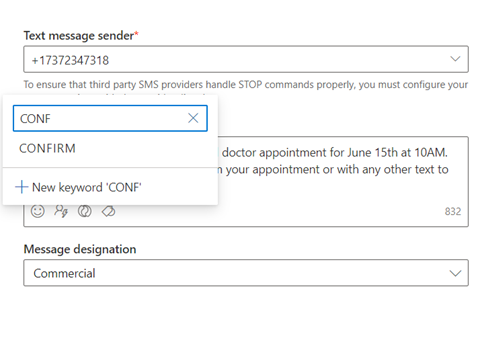Създаване на изходящи текстови съобщения
Важно
Връзките в SMS съобщенията се съкращават автоматично, за да се намали броят на знаците. От 10 октомври 2024 г. URL адресите, изпратени в SMS съобщения, ще изтекат шест месеца след изпращането на съобщението и вече няма да работят.
Текстовите съобщения (SMS) ви позволяват да достигате до клиентите директно на мобилните си устройства. Можете да изпращате текстови съобщения от, Dynamics 365 Customer Insights - Journeys като се регистрирате при доставчик като Azure Communication Services Infobip, LINK Mobility, Telesign, Twilio или Vibes и конфигурирате Customer Insights - Journeys да работите с доставчика. За да научите как да настроите акаунт на доставчик на текстови съобщения, вижте Настройване на текстови съобщения
Съвет
Телефонните номера и услугите за съобщения не са включени в лиценза Dynamics 365 Customer Insights . Текстовите съобщения в приложението изискват отделен абонамент за доставчик, който след това свързвате с приложението, за да изпращате съобщения.
В тази статия се обяснява как да създавате и изпращате текстови съобщения Customer Insights - Journeys. Както е обсъдено по-долу, приложението проследява показателите Customer Insights - Journeys за текстови съобщения за целите на информацията за канала, включително входящи SMS отговори.
Настройка на текстови съобщения
Преди да изпратите текстови съобщения, трябва да въведете данните за вашия доставчик на текстови съобщения в Customer Insights - Journeys приложението.
Създаване на текстови съобщения
След като добавите телефонен номер, можете да започнете да създавате текстови съобщения, като отидете в Customer Insights - Journeys>Текстови съобщения в канали> и изберете +Ново текстово съобщение в горната лента. Това ви отвежда до редактора за текстови съобщения.
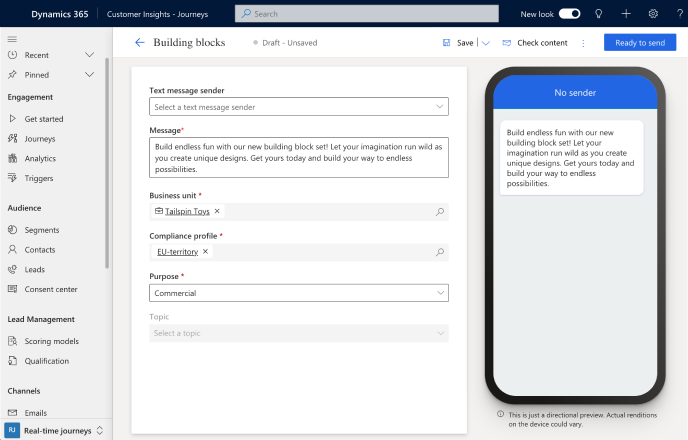
За създаване на текстово съобщение:
- Изберете подателя на съобщението. Падащото меню Подател на текстово съобщение ви позволява да избирате от телефонните номера на подателя (преглед на комуникационните услуги на Azure, Twilio или TeleSign), които сте добавили.
- Въведете съдържанието на съобщението. Можете да въвеждате текст, емотикони и персонализирано съдържание.
- Изберете профил на съответствие, цел и тема за вашето съобщение.
Преди да изпратите съобщението си, изберете бутона Проверка на съдържанието в горния десен ъгъл. Това изпълнява проверка за грешки на съобщението, подобно на функционалността за проверка на грешки в имейл дизайнера.
След това тествайте съобщението си, като изберете бутона Тестово изпращане в горния десен ъгъл. Ако използвате безплатен номер на подател за преглед на комуникационните услуги на Azure, можете да тествате изпращането на съобщението до всеки мобилен номер в САЩ. Ако използвате номер на подател от Twilio или TeleSign, можете да изпратите съобщението до мобилно устройство във всяка поддържана страна/регион. Можете също да добавите съобщението към пътешествие, за да видите как събитията могат да бъдат задействани.
Бележка
Ако текстовото ви съобщение надвишава 160 знака, SMS протоколът ще раздели и обедини съдържанието на едно логично съобщение. Доставчиците на SMS могат да таксуват за повече от едно съобщение за текстови съобщения, които надвишават 160 знака.
Персонализиране на тестови съобщения
Персонализирането на текстови съобщения ви позволява да вмъквате динамични данни, които са уникални за всеки получател на съобщение. Може да искате динамично да попълните име, време за среща, местоположение или други уникални данни.
За да персонализирате текстово съобщение:
- Изберете бутона Персонализиране
 в полето Съобщение .
в полето Съобщение . - Изберете Изберете поле за данни, за да изберете източник на данни. Вашият източник на данни може да се основава на аудитория, задействане илисъответствие .
- След като изберете източник на данни, можете да потърсите конкретния атрибут или тригер, който искате.
- Добавете етикет , за да идентифицирате бързо маркера си в съдържанието на съобщението.
Когато изпращате текстовото съобщение за натискане от пътешествие, то автоматично ще попълни маркера според избрания атрибут.
Добавяне на проучване на Customer Voice към текстово съобщение
Добавянето на връзка към проучване на Customer Voice към текстово съобщение или насочено известие ви позволява да търсите обратна връзка от клиентите по каналите, които използват най-много.
За да добавите проучване на Customer Voice към текстово съобщение:
- Изберете бутона Проучване на Customer Voice в полето Съобщение
 .
. - Изберете проучване на Customer Voice в полето за справка.
- Изберете дали искате проучването да бъде анонимно и дали искате да проследявате връзката към проучването, след като клиентите кликнат върху нея. Ако изберете опцията Анкетата е анонимна , с отговорите не се запазват потребителски данни.
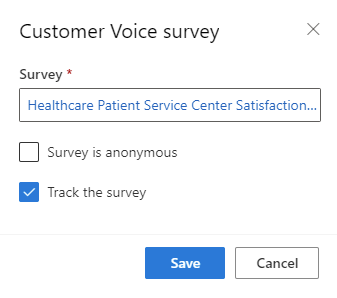
- Изберете Запиши.
Когато изпратите текстовото съобщение от пътуване, то автоматично ще попълни маркера с анкетата и опциите, които сте избрали.
Добавяне на SMS ключови думи към текстово съобщение
Добавянето на SMS ключови думи във вашето текстово съобщение ви позволява да ги използвате в пътешествие на клиента, за да го разклоните въз основа на отговора на вашия клиент на вашите текстови съобщения.
За да добавите ключова дума към текстово съобщение:
- Изберете иконата на ключовата дума.
- Въведете ключовата дума, която искате да добавите.
- Изберете го от списъка, ако е бил използван преди това в пътешествието или изберете бутона Нова ключова дума , за да го създадете.
Следващата екранна снимка показва как да добавите SMS ключови думи в текстовото си съобщение.
Всички ключови думи, създадени чрез SMS редактора, също се добавят към страницата с ключови думи за SMS.
Проследяване на показателите на текстовите Ви съобщения от статистиката за канала
Можете да видите как клиентите реагират на вашите текстови съобщения, като проверите анализа на текстовите съобщения в самото съобщение и в рамките на пътуванията.
Бележка
Отчетите за доставка на текстови съобщения се получават от различни превозвачи във всяка страна или регион. Това може да доведе до неверни положителни или отрицателни от време на време, в зависимост от превозвача. Помислете за това, когато проверявате отчетите за доставяне на вашите текстови съобщения.